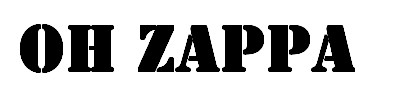【保存版】WordPressのセキュリティ強化!SiteGuard WP Pluginの追加と設定
この記事は、2020.04.21に投稿され、2024.01.19に更新された記事です。

目次
【保存版】Wordpressのセキュリティ強化!SiteGuard WP Pluginの追加・設定
ちょっと一息、コーヒーブレイク。
「個人ブログ開設までのなだらかな道のり」の操作手順は一旦休憩します。
過去にお客さんとのお話で、「Wordpressってセキュリティが不安なんだよね。大丈夫?」って聞かれたことがありました。
はい。WordPressはセキュリティ強化をしっかりしないと非常に危険です。
実際にセキュリティ対策を実施しないで、サイトを公開しているところもいっぱいあります。
みなさんのサイトは https://【独自ドメイン】/wp-login.php でWordpressのログイン画面が開かてしまっていないでしょうか?
もしログイン画面が開かれてしまったら、非常に危険です!不正アクセスされる確率が非常に高くなります!
すぐにセキュリティ強化を実施しましょう!
そこで、今回導入をお勧めするプラグインは「SiteGurad WP Plugin」です。
とりあえず、これを入れておけば問題はないと思うぐらいに優秀なプラグインです。
①.「SiteGurad WP Plugin」のインストール
②.「SiteGurad WP Plugin」の設定
1.SiteGurad WP Pluginってどんなプラグインなの?
「SiteGurad WP Plugin」は、インストールするだけで、WordPressのセキュリティ強化をしてくれる、優秀なセキュリティ対策プラグインです。
ログインURLを変更しログインページへのアクセスを防止、管理ページに対するセキュリティを向上をしてくれます。
「SiteGurad WP Plugin」をインストールするには公式サイトや
プラグインダウンロードページ
から入手したプラグインをWordPressに直接アップロードするか、WordPressの管理画面からプラグインを検索して直接インストールしましょう。
2.SiteGurad WP Pluginをインストールしてみよう
今回は、WordPressの管理画面からプラグインを検索して直接インストールしてみようと思います。
WordPressにログインして、左のメニューから「プラグイン」⇒「新規追加」を選択しましょう。
「プラグインの検索…」の箇所に「SiteGurad WP Plugin」を入力して、検索を実施します。

検索結果画面に表示された、以下のプラグインの「今すぐインストール」ボタンをクリックしましょう。
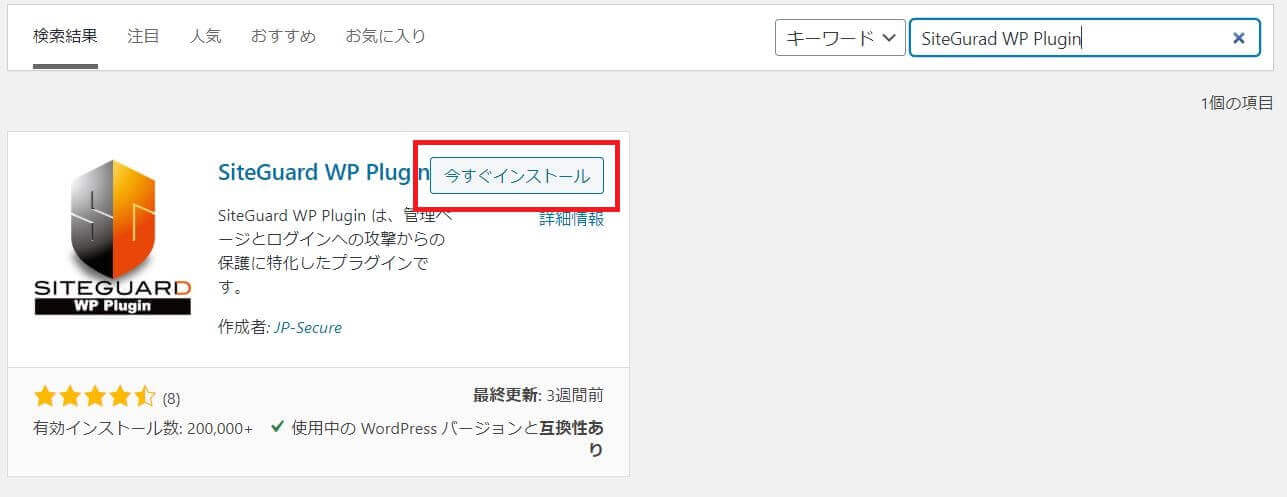
インストールが完了したら、「有効」ボタンをクリックしましょう。
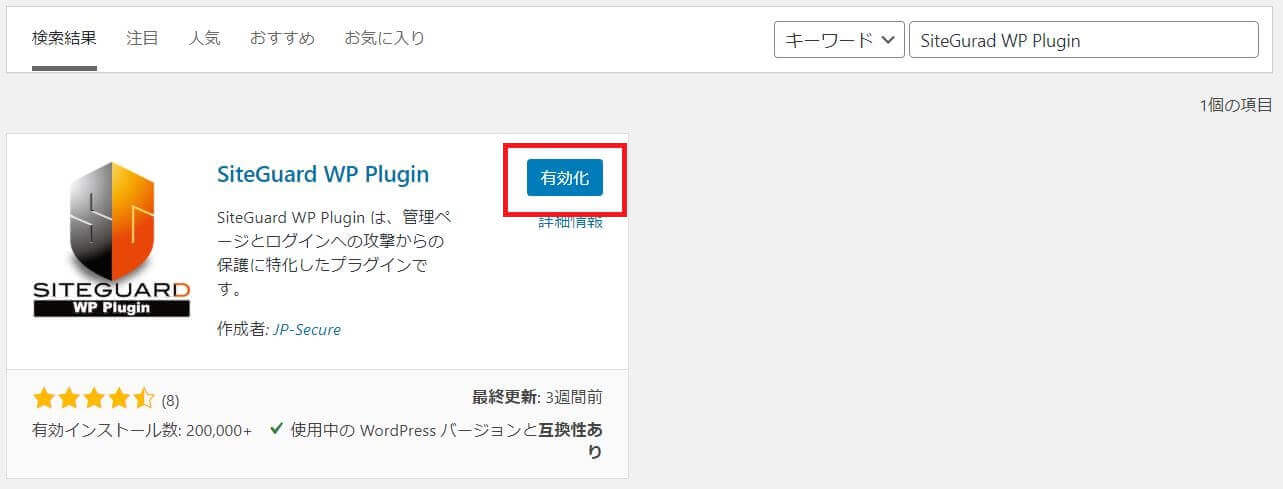
「SiteGurad WP Plugin」を有効にすると、以下のメッセージが画面に表示されます。
このプラグインは有効にすると同時にログインページのURLを変更する仕組みになっています。

3.SiteGurad WP Pluginを設定してみよう
有効化が完了したら、プラグインの設定をしていきましょう。
左のメニューに「SiteGuard」が追加されたと思いますので、クリックしてください。
デフォルトでは、以下の設定になっていますので、それぞれ設定していきましょう。
以降は、設定しておいたほうが良い機能について説明します。
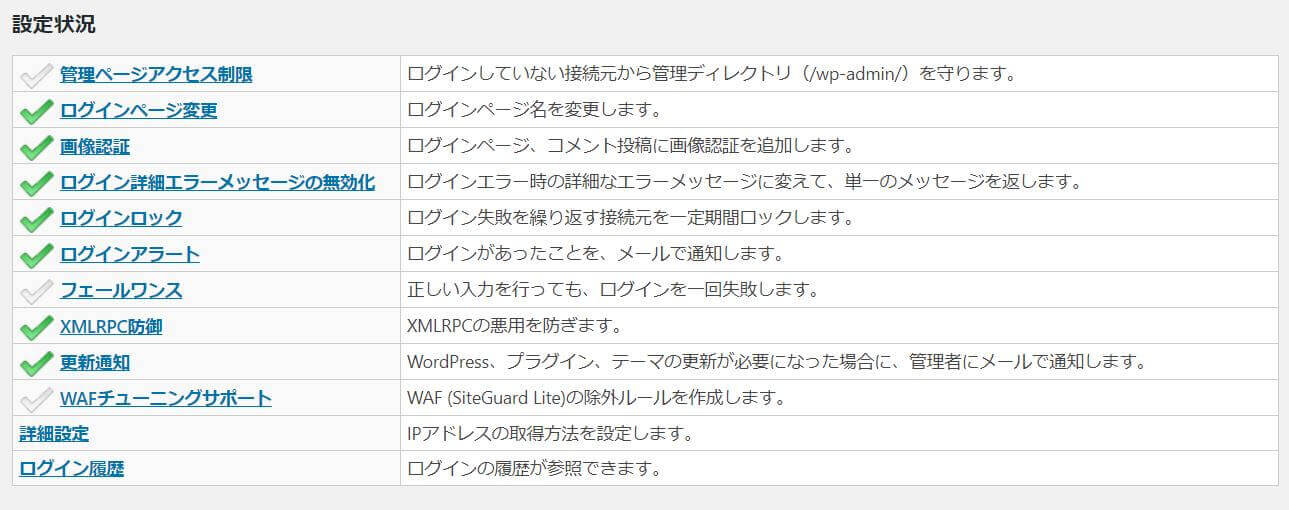
管理ページアクセス制限
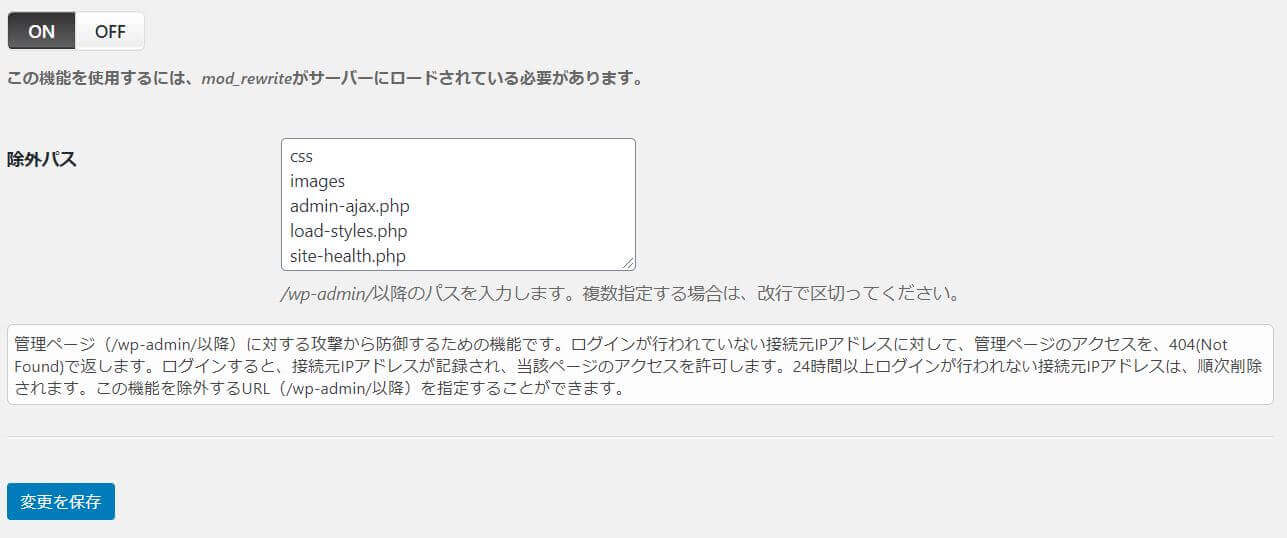
ログインしていない接続元から管理ディレクトリ(/wp-admin/)を守ります。
こちらは、「ON」に設定しておくことをお勧めします。
ログインが行われていない接続元IPアドレスに対して、管理ページを表示させないようにします。
つまり、管理ページに対するセキュリティの向上が行われます!!
ログインページ変更
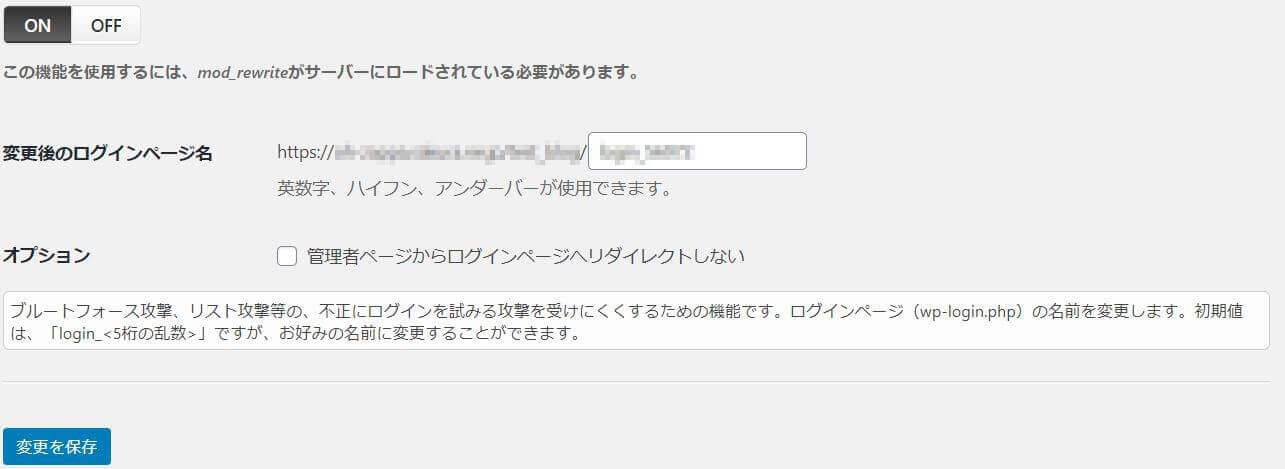
ログインページ名を変更します。
こちらは、「ON」に設定しておくことをお勧めします。
ブルートフォース攻撃、リスト攻撃等の、不正にログインを試みる攻撃を受けにくくするための機能です。
https://【独自ドメイン】/wp-login.php のログインURLを任意のURLに変更することが出来ます。
デフォルトで設定されているURLをそのまま使用するか、任意のURLに変更することも出来ます。
変更する場合は、自分が覚えやすく、他人からは推測されないURLを指定するようにしてください。
画像認証
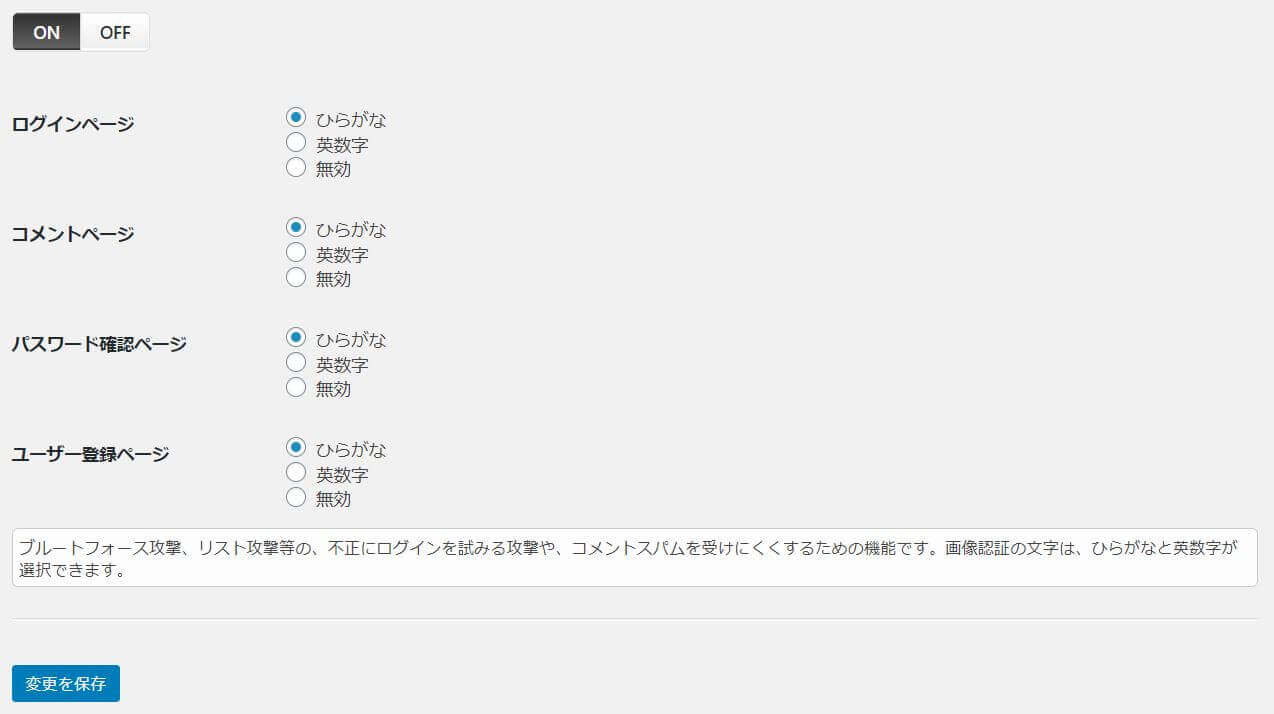
ログインページ、コメント投稿に画像認証を追加します。
こちらは、「ON」に設定しておくことをお勧めします。
ブルートフォース攻撃、リスト攻撃等の、不正にログインを試みる攻撃や、コメントスパムを受けにくくするための機能です。
ログイン画面に「画像認証」を追加します。ひらがな、英数字が選択できますので、お好きなのを選ぶと良いでしょう。
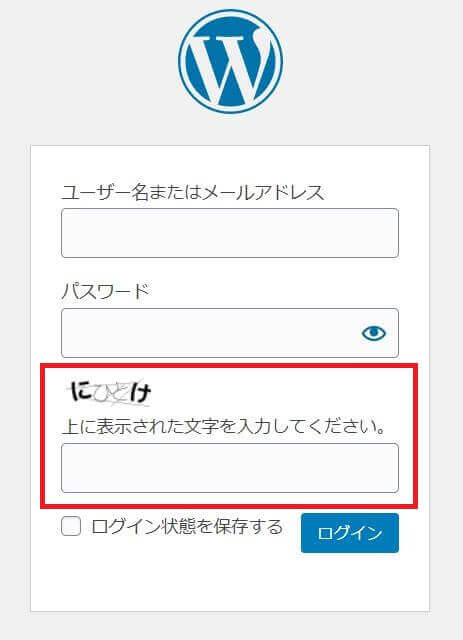
ログイン詳細エラーメッセージの無効化
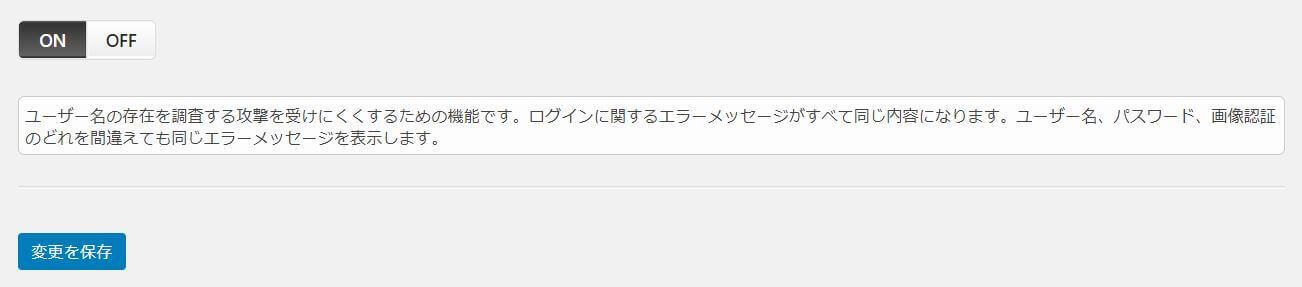
ログインエラー時の詳細なエラーメッセージに変えて、単一のメッセージを返します。
こちらは、「ON」に設定しておくことをお勧めします。
ログインに関するエラーメッセージがすべて同じ内容になりますので、ユーザー名の存在を調査する攻撃を受けにくくする機能です。
ログインロック
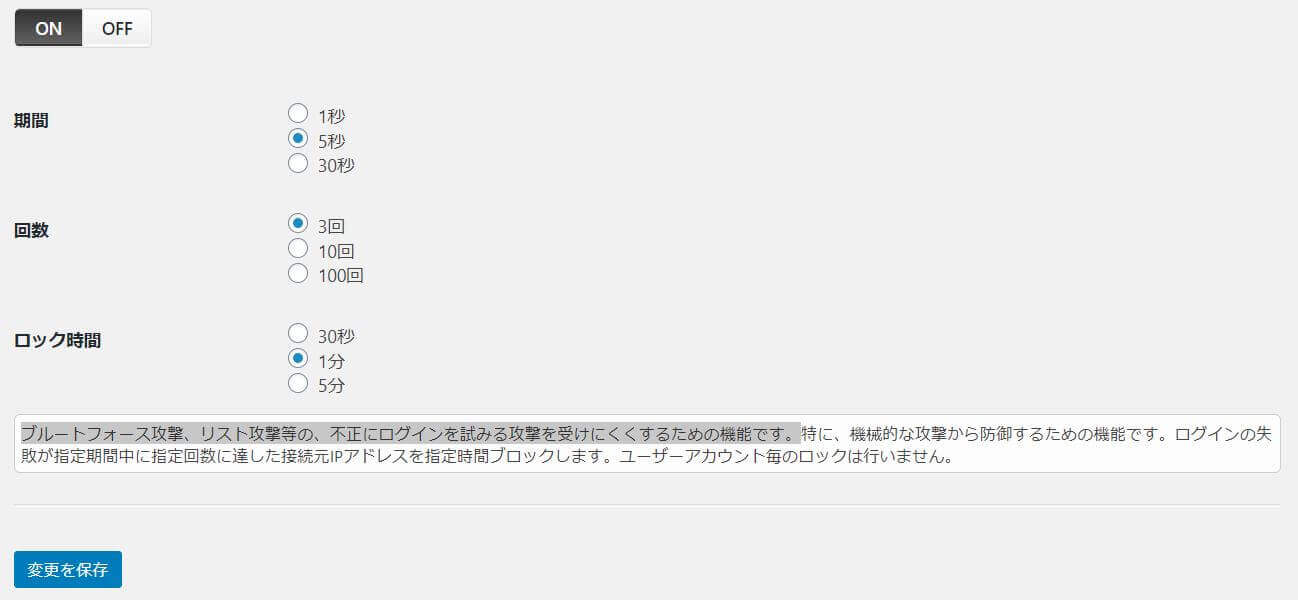
ログイン失敗を繰り返す接続元を一定期間ロックします。
こちらは、「ON」に設定しておくことをお勧めします。
ブルートフォース攻撃、リスト攻撃等の、不正にログインを試みる攻撃を受けにくくするための機能です。
ログインの失敗が指定期間中に指定回数に達したIPアドレスを指定時間ブロックします。
期間・回数・ロック時間を任意の値に変更してください。
ログインアラート
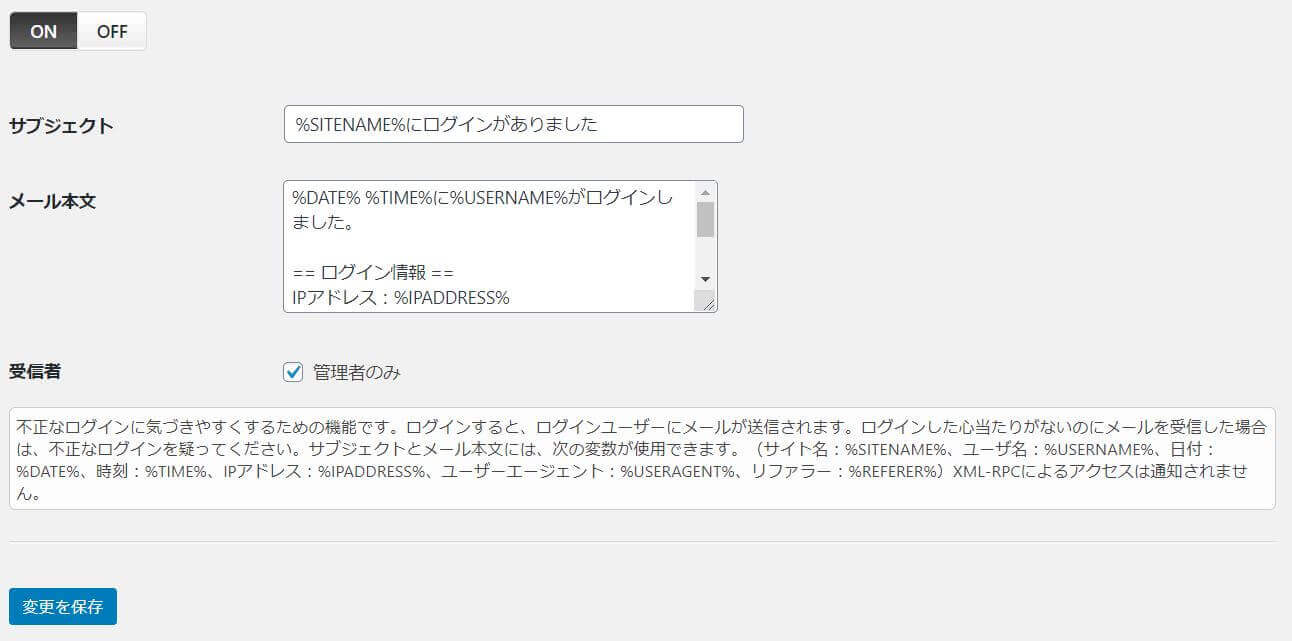
ログインがあったことを、メールで通知します。
こちらは、「ON」に設定しておくことをお勧めします。
不正なログインに気づきやすくするための機能です。
WordPressにログインすると、ユーザーにメールで通知が届きます。心当たりがないログインメールを受信したら、パスワードの変更を行いましょう!!
フェールワンス
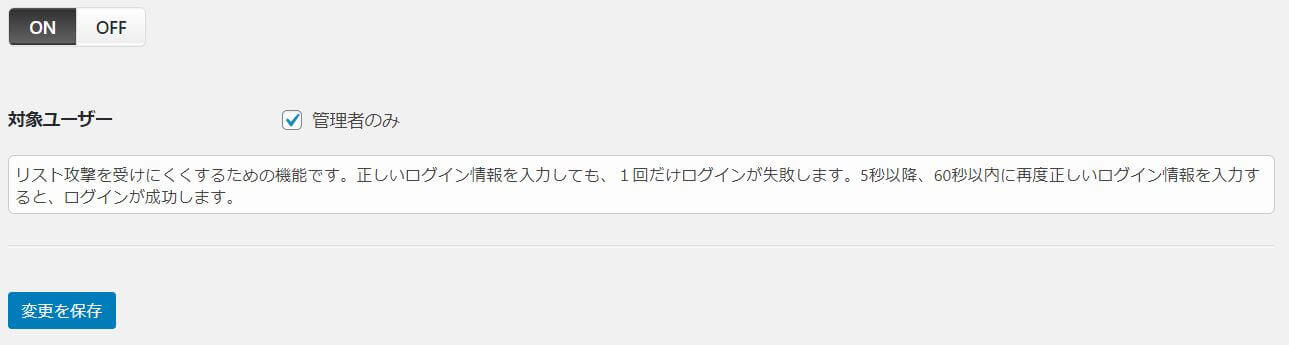
正しい入力を行っても、ログインを一回失敗します。。
こちらは、任意でも問題ないです。
万が一、アカウントとパスワードを推測されてログインされようとしても、一度だけ必ずログインを失敗させます。
4.さいごに
サイトを運営するのであれば、Wordpressのセキュリティ強化は必須で実施しなければなりません。
万が一、不正にアクセスされて個人情報が漏れてしまったら?会社や個人の信頼は地に落ちてしまいます。
そうならないように、出来ることはやっておくことで安心しましょう!!
にほんブログ村・人気ブログランキングに登録しています。
記事が気に入ったらポチッとお願い致します。
では!
他のプラグインブログ
気になるタイトルがあれば要チェックです。

固定ページや投稿の閲覧数を表示する【WP-PostViews】プラグインの使用方法
目次固定ページや投稿の閲覧数を表示する【WP-PostViews】プラグインの使用方法1.WP-PostViewsってど[...]

これは便利!【Jetpack】プラグインを使用してSNSに自動投稿!
目次【Jetpack】プラグインを使用してSNSに自動投稿!1.Jetpack by WordPress.comってどん[...]

【保存版】WordPressのセキュリティ強化!SiteGuard WP Pluginの追加と設定
目次【保存版】Wordpressのセキュリティ強化!SiteGuard WP Pluginの追加・設定1.SiteGur[...]
-
前の記事

【簡単】「WordPress」のテーマを変更してみよう 2020.04.20
-
次の記事

【レンタルサーバー】「さくらインターネット」でのウェブサイト公開方法 2020.04.22